知道,Chrome浏览器中有许多实用的快捷键,而在开发者工具,即我们常说的“审查元素”功能中,也有很多快捷键,能帮大家提高效率。
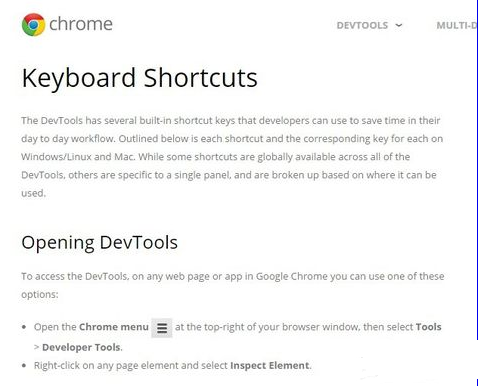
首先,打开Chrome开发者工具,有个快捷键F12。反复按下F12可以切换状态(打开或关闭)。
当然,你也可以在原网页,直接右击“审查元素”
或者按下快捷键组合:Ctrl+Shift+I(进入开发者工具)
Ctrl+Shift+J (进入开发者工具,并定位到控制台Console)
Ctrl+Shift+J (进入开发者工具,或者切换审查元素的状态)
同普通网页一样,我们可以通过,按下Ctrl,同时滚动鼠标滚轮,
来对开发者工具页面进行缩放。
也可以全部使用键盘快捷键来操作
Ctrl + 放大
Ctrl - 缩小
Ctrl 0 恢复默认大小
下面来看看如何使用快捷键在Chrome开发者工具中搜索。
Ctrl+F (在当前面板搜索)
Ctrl+Shift+F (在所有面板搜索文字,支持区分大小写、正则表达式)
Ctrl+O(搜索文件名,包括网址)
我们来小结一下刚刚介绍的快捷键。
下面,我们重点介绍一下在控制台Console中的实用快捷键。
在控制台中,输入字符,可以得到Chrome的提示(列出函数名、对象名、变量名等)。
这时我们可以使用上下方向键(↑↓),来挑选。
如果我们输入JS代码时,需要换行,则可以按下快捷键Shift+Enter
按下回车键Enter,可以得到代码运行结果
按下Ctrl+L,可以清除控制台,保持界面清爽。
当然你也可以直接点击清空控制台的图标。
甚至也可以右击控制台,点击弹出菜单中的Clear console
在未输入代码的情况下,如果我们使用上下方向键(↑↓),可以得到我们之前在控制台中输入的一些命令。这个就很像DOS命令行中的功能。
至此,我们来总结一下Chrome浏览器中Console控制台中的常用快捷键。


